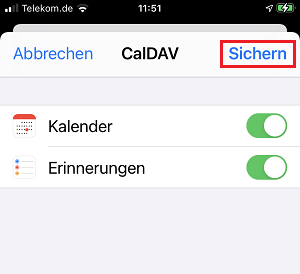Hauptinhalt
Topinformationen
SOGo-Kalender mit dem iPhone (Version 14.4) synchronisieren
Kalender einschließlich ihrer Termindaten, die auf der SOGo-Schnittstelle eingetragen wurden, können automatisch in die Kalender App des iPhone (hier: iOS Version 14.4.1) eingebunden (synchronisiert) werden. Die dafür benötigten Arbeitsschritte werden im Folgenden beschrieben:
Auf dem iPhone wird die App Einstellungen aufgerufen. Dort werden die Menüs "Kalender --> Accounts" geöffnet. Jetzt wird der Menüpunkt "Account hinzufügen ..." angetippt.
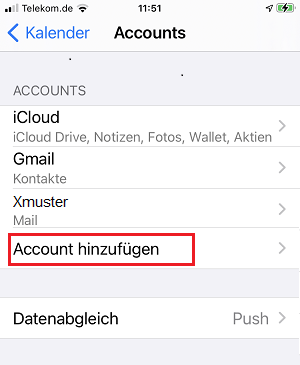
Aus der Liste der Account-Typen wird Andere gewählt.
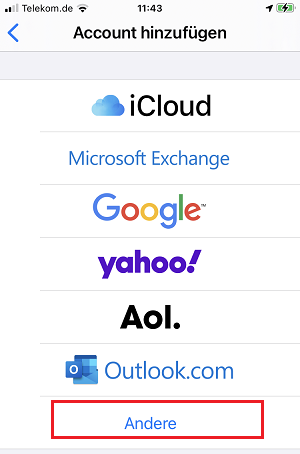
Damit die SOGo-Kalender auf dem iPhone korrekt angezeigt werden können, muss ein Kalender-Account vom Typ "CalDAV-Account hinzufügen" angelegt werden.
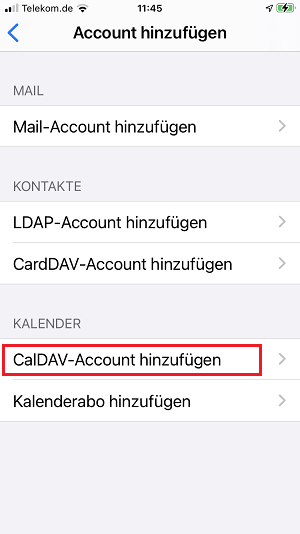
Für den neuen CalDAV-Account sind die folgenden Eingaben zu treffen:
- Server: muss sogo.uni-osnabrueck.de sein
- Benutzername: die Benutzerkennung desjenigen, der den Kalender zur Synchronisierung bereitstellt (hier: xmuster)
- Kennwort: das mit der Benutzerkennung verbundene Kennwort
- Beschreibung: frei wählbar (hier: Xavers Sogo Kalender)
Über die Schaltfläche Weiter startet das Anlegen des Accounts.
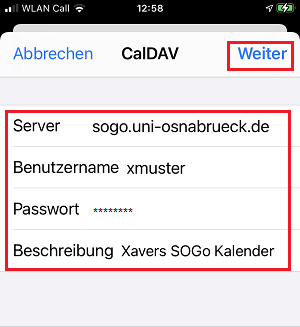
Es kommt zu der Fehlermeldung "Verbindung über SSL unmöglich", die mit Fortfahren beantwortet wird.
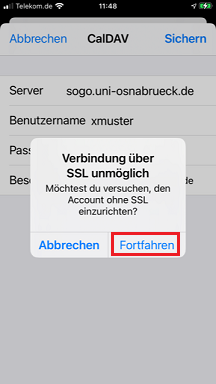
Der Hinweis "CalDAV-Accountüberprüfung fehlgeschlagen" wird mit OK bestätigt.

Um die zuvor gescheiterte SSL-Verbindung korrekt einzurichten, muss der neu eingeblendete Menüpunkt "Erweiterte Einstellungen" ausgewählt werden.
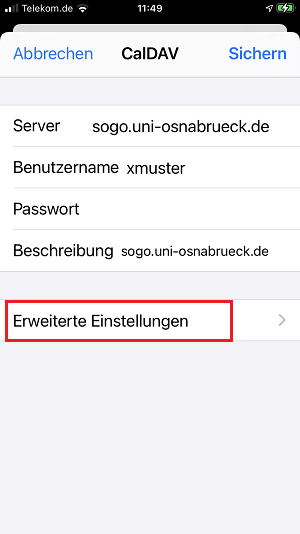
Die "Erweiterten Einstellungen" erwarten die folgenden Eingaben:
- SSL verwenden: der Schieberegler muss aktiviert (grün) werden
- Port: muss 443 sein
- Account-URL: https://sogo.uni-osnabrueck.de/SOGo/dav/Benutzerkennung (hier: https://sogo.uni-osnabrueck.de/SOGo/dav/xmuster)
Über die Schaltfläche < werden die "Erweiterten Einstellungen" verlassen.
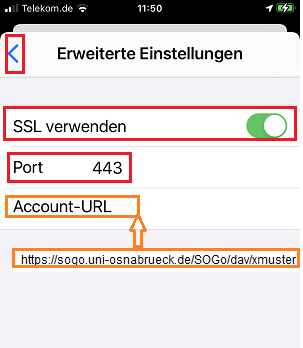
Im folgenden Schritt ist die Schaltfläche Weiter auszuwählen.
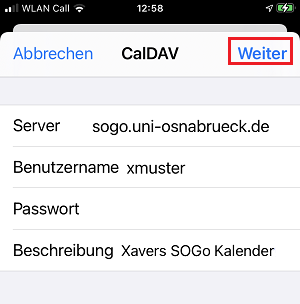
Im letzten Dialogschritt wird das Einbinden der SOGo Kalender über die Schaltfläche Sichern bestätigt.